Neste exercício, você irá projetar blocos de múltiplas vistas e polilinhas 3D a partir da vista de planta em gráficos da seção.
Uma variedade de objetos do AutoCAD e do AutoCAD Civil 3D podem ser projetados em gráficos de seção. No entanto, objetos lineares tais como polilinhas 3D e linhas do recurso são representados como um marcador que indica a localização do ponto onde o objeto cruza a linha de amostra na planta.
Projetar objetos em múltiplos gráficos da seção
- Abra o Section-Project-Objects.dwg, que está localizado na pasta de desenhos dos tutoriais.
Um corredor proposto e uma série de gráficos de seção são exibidos em duas viewports no desenho. Ao longo do corredor, diversos outros objetos são visíveis:
- Polilinhas vermelhas em qualquer lado do corredor representam o corredor o direito de passagem (preferência).
- Uma polilinha azul ao longo do lado direito do corredor representa uma cerca.
- Os blocos do AutoCAD que representam postes são exibidos ao longo do lado direito do corredor.
- Os blocos de múltiplas vistas que representam uma linha de árvores são exibidos ao longo do lado esquerdo do corredor.
- Clique na guia painel
 menu suspenso
menu suspenso 

 .
. - Na viewport superior, selecione um dos gráficos da seção.
Na caixa de diálogo Projetar objetos para múltiplos gráficos da seção será exibida. Em Regras de projeção, é possível especificar a área de proximidade para objetos não lineares a serem projetados.
- Em Regras de projeção, selecione Por distância.
Esta opção especifica que objetos que estejam em uma distância especificada antes ou após uma linha de amostra são projetados.
- Em Distância antes e Distância após, insira 50.
- Na tabela, em Nome, desmarque as caixas de seleção exceto Blocos e Polilinhas 3D.
- Na linha Blocos, especifique os seguintes parâmetros:
- Estilo: Projeção sem exagero
- Opções de elevação: Superfície
 Corredor - (1) Superfície - (1)
Corredor - (1) Superfície - (1) - Estilo de legenda: Deslocamento e elevação
- Nas linhas Blocos e Polilinhas 3D, especifique os seguintes parâmetros:
- Estilo: Projeção sem exagero
- Opções de elevação: Superfície
 EG
EG - Estilo de legenda: Deslocamento e elevação
- Clique em OK.
As polilinhas 3D são exibidas em gráficos da seção. As legendas anotam o deslocamento e a elevação em que cada objeto é projetado.

- Na parte inferior da viewport, aproxime o zoom na área entre as estacas 7+00.00 e 13+00.00.
Nas linhas de amostra SL-07, SL-08, SL-12 e SL-13, examine a proximidade dos blocos de postes de serviços. Você especificou uma distância de 50 pés como a distância de projeção, o que significa que os objetos especificados que estiverem dentro de 50 pés de uma linha de amostra serão projetados.
Na viewport superior, observe que um bloco de postes não aparece no gráfico da seção 13+00.00. Este gráfico da seção não exibe um bloco de postes porque um deles não aparece dentro dos 50 pés antes ou após a linha de amostra.
Projetar objetos em gráficos únicos da seção
- Na viewport superior, efetue o pan e aumente o zoom até que consiga ver a seção 13+00.00.
- Clique na guia painel
 menu suspenso
menu suspenso 

 .
. - Na parte inferior da viewport, selecione o bloco de múltiplas vistas que representa uma árvore na estaca 13+00.
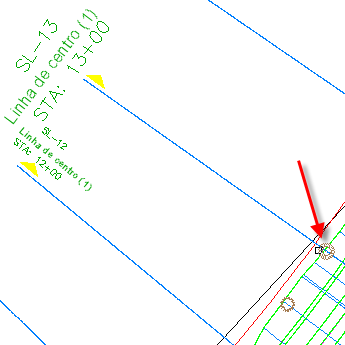
- Pressione Enter.
- Na viewport superior, clique no gráfico da seção 13+00.
- Na caixa de diálogo Projetar objetos para gráfico da seção, clique em
 <Definir todos> em cada coluna para especificar os seguintes parâmetros:
<Definir todos> em cada coluna para especificar os seguintes parâmetros: - Estilo: Projeção sem exagero
- Opções de elevação: Superfície
 EG
EG - Estilo de legenda: Deslocamento e elevação
- Clique em OK.
O bloco será exibido no gráfico da seção.
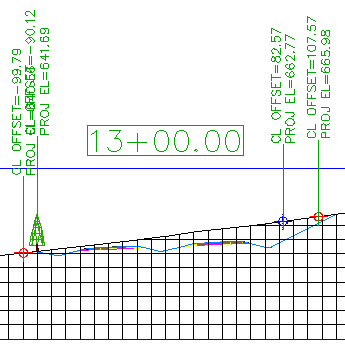
Editar a elevação de um objeto projetado
- Na viewport superior, clique no marcador azul que indica a elevação da cerca.
Ao selecionar o marcador no gráfico da seção, observe que a polilinha 3D azul estará realçada na planta.
- Clique na
 alça. Arraste a alça para baixo para alterar a elevação da polilinha 3D.
alça. Arraste a alça para baixo para alterar a elevação da polilinha 3D. 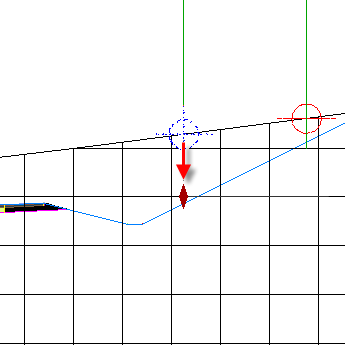
Ao clicar para posicionar a alça, você será notificado de que a opção de elevação para a polilinha será alterada para manual. Esta opção permite especificar um valor de elevação para um objeto na estaca atual. O valor de elevação é aplicado ao gráfico da seção atual, mas o valor não afeta o objeto na vista da planta.
- Na caixa de diálogo de tarefa, clique em Não.
- Pressione Esc.
- Selecione o gráfico da seção 13+00. Clique com o botão direito do mouse. Clique em Propriedades dos gráficos da seção.
A guiaProjeções será exibida na caixa de diálogo Propriedades do gráfico do perfil longitudinal. É possível usar os controles nesta guia para alterar os parâmetros que foram usados quando você projetou objetos para o gráfico da seção.
Nota:Como outras legendas do AutoCAD Civil 3D, parâmetros de legenda são alterados selecionando a legenda desejada e, a seguir, utilizando a guia contextual de legendas na faixa de opções.
- Na caixa de diálogo Propriedades do gráfico da seção, na guiaProjeções, em
 Polilinhas 3D, selecione a linha da Polilinha 3D- 23.
Polilinhas 3D, selecione a linha da Polilinha 3D- 23. Ao selecionar a linha, observe que o objeto correspondente será realçado nos gráficos da seção e da planta.
- Na coluna Opções de elevação, altere o valor para
 Superfície
Superfície
 corredor - (1) Superfície - (1).
corredor - (1) Superfície - (1). - Repita as etapas 6 e 7 para alterar a elevação de
 Múltiplos blocos de vista
Múltiplos blocos de vista
 Pinho branco oriental - 21 para referenciar Corredor - (1) Superfície - (1).
Pinho branco oriental - 21 para referenciar Corredor - (1) Superfície - (1). - Clique em OK.
No gráfico da seção, observe que o marcador de cerca e a árvore agora estão na elevação de superfície do corredor.
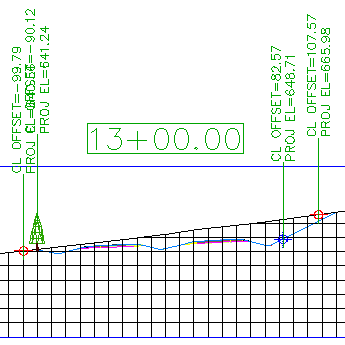
Nos passos seguintes, você irá alterar a elevação da árvore e o marcador de cerca de forma que eles reflitam a elevação da superfície do corredor.
Projete um objeto que está em uma estaca diferente
- Na viewport inferior, efetue o pan até que seja possível visualizar as linhas de amostra SL-3 e SL-8.
- Clique na guia painel
 menu suspenso
menu suspenso 

 .
. - Na viewport inferior, selecione os blocos que representam árvores na SL-3 e SL-8.
- Pressione Enter.
- Na viewport superior, clique no gráfico da seção 13+00.
- Na caixa de diálogo Projetar objetos para gráfico da seção, clique em
 <Definir todos> em cada coluna para especificar os seguintes parâmetros:
<Definir todos> em cada coluna para especificar os seguintes parâmetros: - Estilo: Projeção sem exagero
- Opções de elevação: Superfície
 Corredor - (1) Superfície - (1)
Corredor - (1) Superfície - (1) - Estilo de legenda: Elevação de deslocamento
- Clique em OK.
A árvore será exibida no gráfico da seção. Duas coisas são evidentes:
- Somente um dos blocos foi projetado no gráfico da seção. Objetos em um site somente podem ser projetados para um gráfico da seção se o objeto estiver dentro da largura da fiada perpendicular na linha de amostra especificada. O bloco em SL-3 não foi projetado no gráfico da seção porque o valor de deslocamento do bloco é maior que a fiada perpendicular que é englobada por SL-13. As linhas tracejadas pretas na imagem a seguir ilustram as extensões de linha de amostra em SL-13.

- O bloco de SL-8 é exibido em uma elevação que parece estar acima da superfície. O bloco é projetado na elevação da superfície onde ele está de fato localizado, e não na elevação da superfície na linha de amostra atual. No entanto, o valor de deslocamento que é exibido na legenda reflete o valor de deslocamento do objeto na linha de amostra atual.
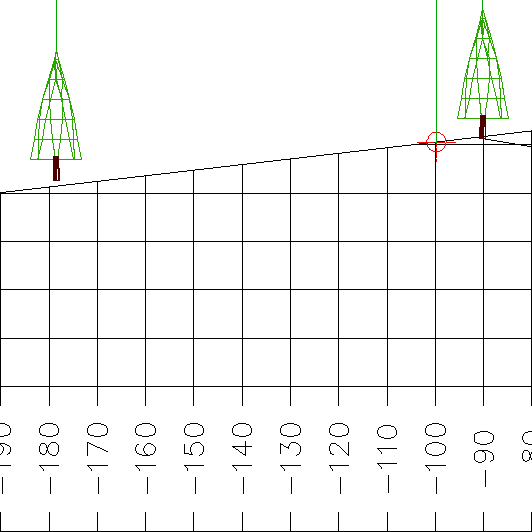
- Somente um dos blocos foi projetado no gráfico da seção. Objetos em um site somente podem ser projetados para um gráfico da seção se o objeto estiver dentro da largura da fiada perpendicular na linha de amostra especificada. O bloco em SL-3 não foi projetado no gráfico da seção porque o valor de deslocamento do bloco é maior que a fiada perpendicular que é englobada por SL-13. As linhas tracejadas pretas na imagem a seguir ilustram as extensões de linha de amostra em SL-13.
Exploração adicional: examine as configurações de estilos que estão disponíveis para objetos projetados. Estilos de objeto projetados estão localizados no Toolspace, na guiaConfigurações, na coleção Geral Estilos múltiplos propósitos
Estilos múltiplos propósitos Estilos de projeção. Estilos de legenda para objetos projetados estão localizadas em Toolspace, na guiaConfigurações, na coleção Gráfico da seção
Estilos de projeção. Estilos de legenda para objetos projetados estão localizadas em Toolspace, na guiaConfigurações, na coleção Gráfico da seção Estilos de legenda
Estilos de legenda Projeção.
Projeção.
Para continuar com este tutorial, vá para Exercício 3: Adicionar uma legenda de nivelamento do gráfico da seção.